六年级下册信息技术课件-第1课 进入奇妙的LOGO世界 川教版(共16张PPT)
文档属性
| 名称 | 六年级下册信息技术课件-第1课 进入奇妙的LOGO世界 川教版(共16张PPT) | 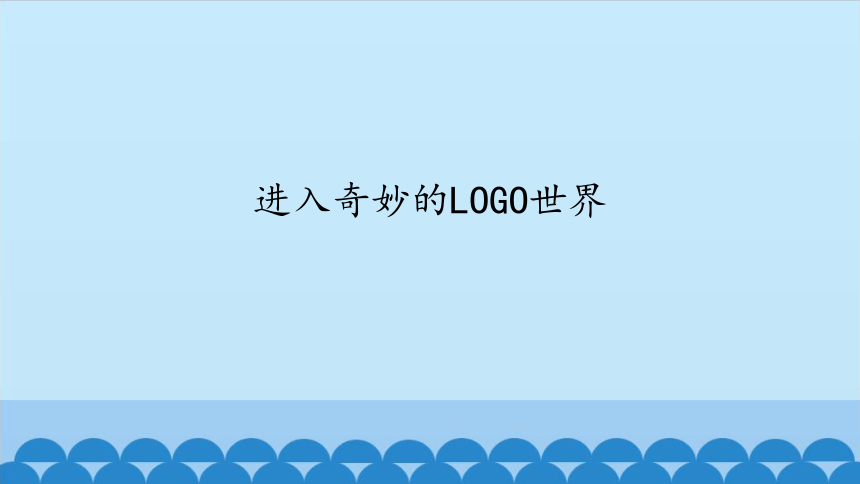 | |
| 格式 | pptx | ||
| 文件大小 | 2.2MB | ||
| 资源类型 | 教案 | ||
| 版本资源 | 川教版 | ||
| 科目 | 信息科技(信息技术) | ||
| 更新时间 | 2020-09-28 12:21:38 | ||
图片预览
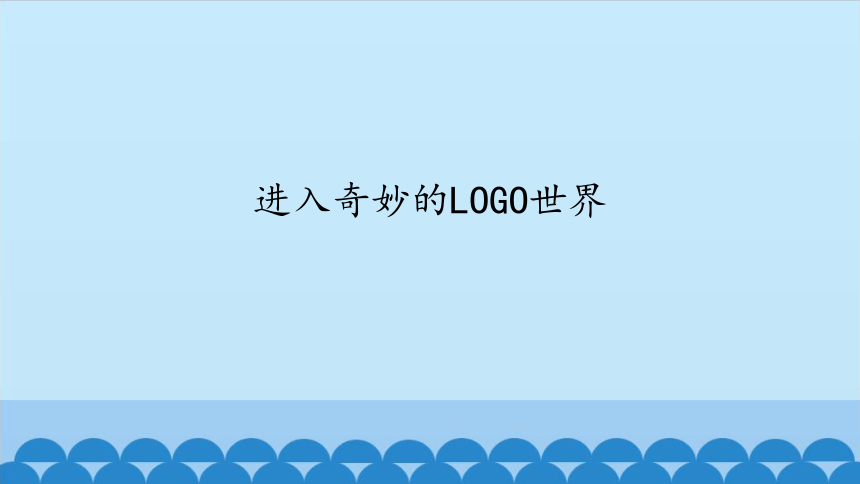
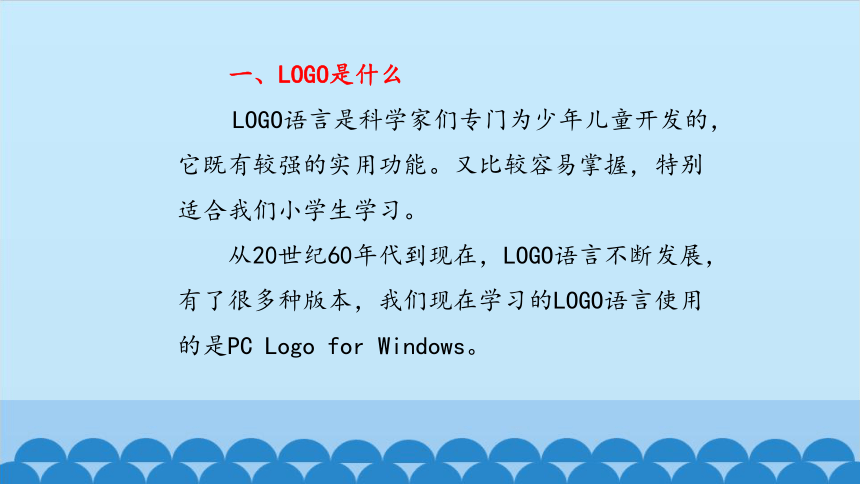

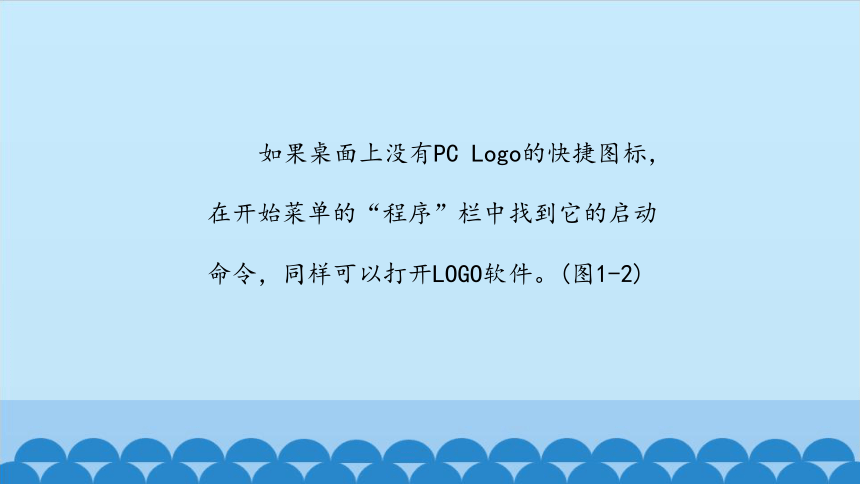
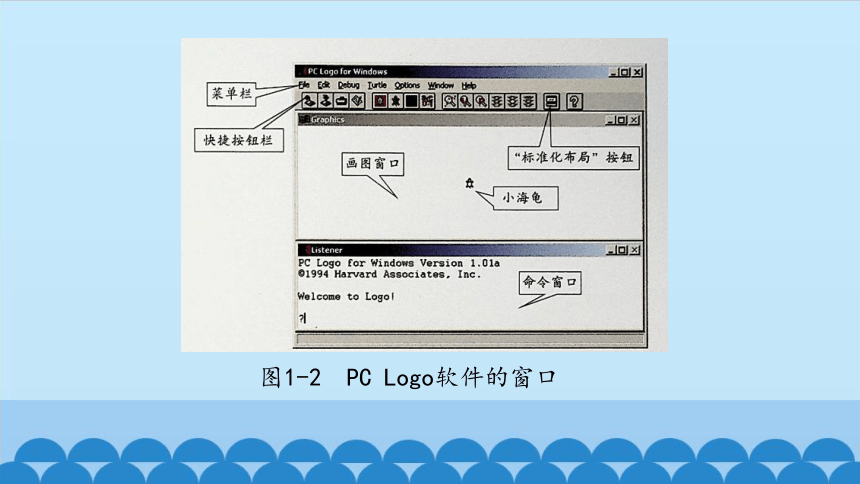
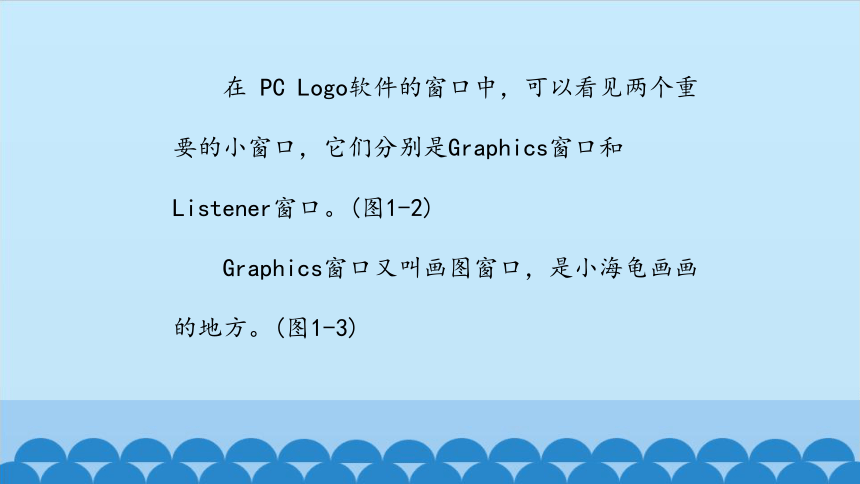
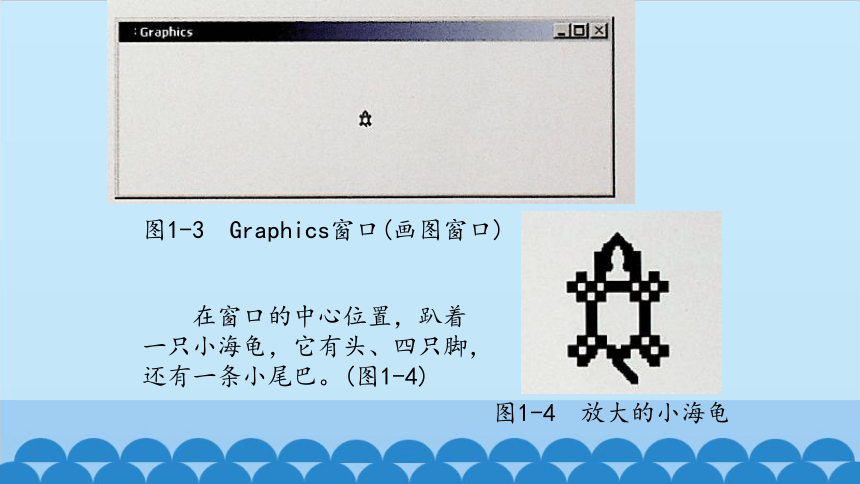
文档简介
进入奇妙的LOGO世界
一、LOGO是什么
LOGO语言是科学家们专门为少年儿童开发的,它既有较强的实用功能。又比较容易掌握,特别适合我们小学生学习。
从20世纪60年代到现在,LOGO语言不断发展,有了很多种版本,我们现在学习的LOGO语言使用的是PC Logo for Windows。
二、进入LOGO世界
如果电脑上已经安装了L0GO语言软件,只须双击Window桌面上PC Logo的图标,就可以启动PC Logo for Windows软件。(图1-1)
图1-1PC Logo在桌面上的快捷图标
如果桌面上没有PC Logo的快捷图标,在开始菜单的“程序”栏中找到它的启动命令,同样可以打开LOGO软件。(图1-2)
图1-2 PC Logo软件的窗口
在 PC Logo软件的窗口中,可以看见两个重要的小窗口,它们分别是Graphics窗口和 Listener窗口。(图1-2)
Graphics窗口又叫画图窗口,是小海龟画画的地方。(图1-3)
图1-3 Graphics窗口(画图窗口)
图1-4 放大的小海龟
在窗口的中心位置,趴着一只小海龟,它有头、四只脚,还有一条小尾巴。(图1-4)
图1-5 Listener窗口(命令窗口)
我们给小海龟发出的命令,都是通过键盘书写在 Listener窗口中的,Listener窗口又叫命令窗口。(图1-5)
图1-6“标准化布局”按钮
在PC Logo软件的窗口上方,有菜单栏和快捷按钮栏。在快捷按钮栏中,有一个很有用的按钮:“标准化布局”按钮。(图1-2、图1-6 )
三、指挥小海龟画画的基本命令
1、前进命令FD
图1-7 小海龟前进50步
键人FD 50,再敲回车键,可以看见,小海龟向前走了50步,它的尾巴
在屏幕上画出50步长的线段。(图1-7)
2、右转命令RT
键入RT 90(即右转90°),小海龟转向了右边,这时再执行FD 50命令,小海龟向右边画出一条横线。(图1-8)
图1-8 小海龟右转90°再前进50步
3、左转命令LT
键人LT 90,小海龟向左转90°,它的头的方向指向了正上方。想一想:
这时如果再执行前进命令,小海龟应该画出怎样的线来呢?(图1-9)
图1-9 小海龟左转90°
4、后退命令BK
键人BK 50(别忘了空格和回车),小海龟就向后退50步,它的尾巴在屏幕上画出了50步长的线段。(图1-10)
图1-10 小海龟后退50步
5、回家命令HOME和清屏回家命令CS
图1-11 小海龟回家
图1-12 小海龟“清屏回家”
通过下面的实验,让我们来了解CS命令的作用。(图1-12)
谢 谢
一、LOGO是什么
LOGO语言是科学家们专门为少年儿童开发的,它既有较强的实用功能。又比较容易掌握,特别适合我们小学生学习。
从20世纪60年代到现在,LOGO语言不断发展,有了很多种版本,我们现在学习的LOGO语言使用的是PC Logo for Windows。
二、进入LOGO世界
如果电脑上已经安装了L0GO语言软件,只须双击Window桌面上PC Logo的图标,就可以启动PC Logo for Windows软件。(图1-1)
图1-1PC Logo在桌面上的快捷图标
如果桌面上没有PC Logo的快捷图标,在开始菜单的“程序”栏中找到它的启动命令,同样可以打开LOGO软件。(图1-2)
图1-2 PC Logo软件的窗口
在 PC Logo软件的窗口中,可以看见两个重要的小窗口,它们分别是Graphics窗口和 Listener窗口。(图1-2)
Graphics窗口又叫画图窗口,是小海龟画画的地方。(图1-3)
图1-3 Graphics窗口(画图窗口)
图1-4 放大的小海龟
在窗口的中心位置,趴着一只小海龟,它有头、四只脚,还有一条小尾巴。(图1-4)
图1-5 Listener窗口(命令窗口)
我们给小海龟发出的命令,都是通过键盘书写在 Listener窗口中的,Listener窗口又叫命令窗口。(图1-5)
图1-6“标准化布局”按钮
在PC Logo软件的窗口上方,有菜单栏和快捷按钮栏。在快捷按钮栏中,有一个很有用的按钮:“标准化布局”按钮。(图1-2、图1-6 )
三、指挥小海龟画画的基本命令
1、前进命令FD
图1-7 小海龟前进50步
键人FD 50,再敲回车键,可以看见,小海龟向前走了50步,它的尾巴
在屏幕上画出50步长的线段。(图1-7)
2、右转命令RT
键入RT 90(即右转90°),小海龟转向了右边,这时再执行FD 50命令,小海龟向右边画出一条横线。(图1-8)
图1-8 小海龟右转90°再前进50步
3、左转命令LT
键人LT 90,小海龟向左转90°,它的头的方向指向了正上方。想一想:
这时如果再执行前进命令,小海龟应该画出怎样的线来呢?(图1-9)
图1-9 小海龟左转90°
4、后退命令BK
键人BK 50(别忘了空格和回车),小海龟就向后退50步,它的尾巴在屏幕上画出了50步长的线段。(图1-10)
图1-10 小海龟后退50步
5、回家命令HOME和清屏回家命令CS
图1-11 小海龟回家
图1-12 小海龟“清屏回家”
通过下面的实验,让我们来了解CS命令的作用。(图1-12)
谢 谢
